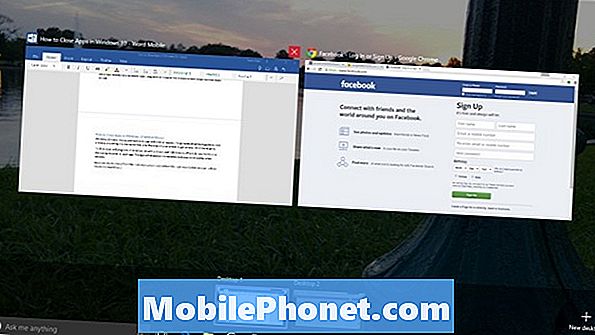
Conţinut
- Cum se închide Apps în Windows 10 cu Touch
- Cum se închide Apps în Windows 10 cu mouse-ul
- Seagate 2TB Barracuda Hard Drive intern - 59.99 dolari
Trebuie să știți cum să închideți aplicațiile în Windows 10 dacă doriți să creșteți productivitatea.
Învățarea de a închide aplicațiile și programele în Windows 10 este crucială, deoarece poate îmbunătăți durata de viață a bateriei și poate spori performanța PC-ului. PC-ul dvs. nu funcționează ca telefonul smartphone. Windows gestionează aplicațiile descărcate din Windows Store, dar toate programele utile pe care le descărcați de pe Internet nu sunt. Programele extrem de exigente vor determina mai multe programe și aplicații să dureze mai mult pentru a încărca și de a reduce cu adevărat durata de viață a bateriei dacă nu sunteți atenți.

De fapt, închiderea aplicațiilor în Windows 10 este atât de importantă încât sistemul de operare are cel puțin trei moduri diferite de a face acest lucru indiferent de ceea ce faceți. Utilizați această defalcare pentru a le stăpâni și pentru a vă menține Windows 10 PC fără întârziere și care rulează la cele mai bune.
Citiți: 52 Windows 10 sfaturi și trucuri trebuie să comandați PC-ul
Cum se închide Apps în Windows 10 cu Touch
PC-urile cu afișaje touch au modalități de a închide aplicații și programe în orice situație. Gândește-te la degetul tău ca înlocuitor al mouse-ului.
Atingeți X
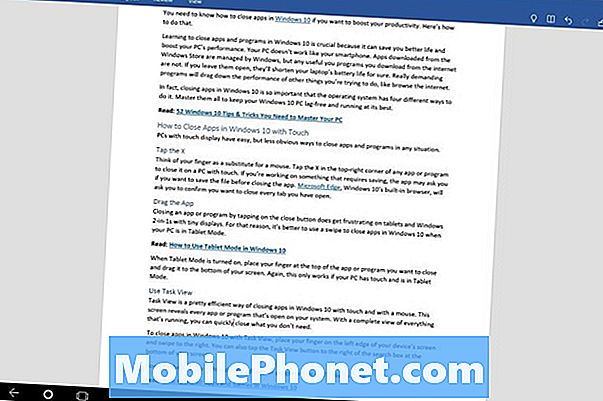
Beţivan jos apoi apăsați pe X în sus în dreapta colțul oricărei aplicații sau programe pentru al închide pe un PC cu atingere.Dacă lucrați la ceva care necesită salvare, aplicația sau programul vă pot întreba dacă doriți să salvați fișierul înainte de închidere. Microsoft Edge, browserul încorporat Windows 10, vă va cere să confirmați că doriți să închideți fiecare filă pe care ați deschis-o.
Trageți aplicația
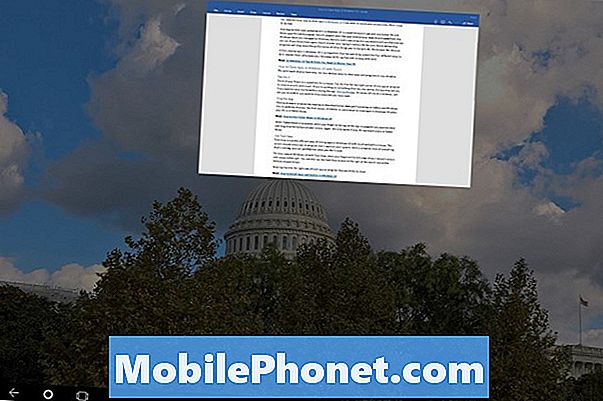
Închiderea unei aplicații sau a unui program prin atingerea butonului de închidere devine frustrant pentru tablete și Windows 2 în 1, cu afișaje mici. Din acest motiv, este mai bine să utilizați o glisare pentru a închide aplicațiile în Windows 10 când PC-ul dvs. este în modul Tablet.
Citiți: Cum se utilizează modul Tablet în Windows 10
Dacă este activat modul Tablet, plasați degetul la top din aplicația sau programul pe care doriți să o închideți și o trageți în fund din ecranul dvs. Din nou, aceasta funcționează numai dacă PC-ul dvs. atinge și este în modul Tablet.
Utilizați Vizualizare activitate
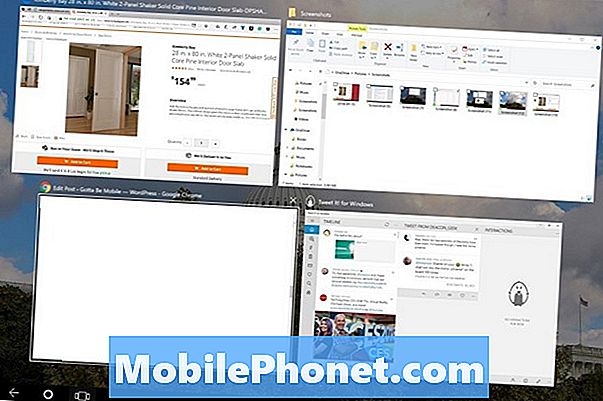
Vizualizarea sarcinii dezvăluie fiecare aplicație sau program deschis în sistemul dvs. Cu o vedere completă a tot ceea ce se execută, puteți închide rapid ceea ce nu aveți nevoie.
Pentru a închide aplicațiile în Windows 10 cu Vizualizare activitate, plasați degetul pe stânga marginea ecranului dispozitivului și glisați drept. Acum atingeți X în partea dreaptă a fiecărei aplicații sau program pe care doriți să închideți.
Citiți: Cum să instalați aplicații și jocuri în Windows 10
Cum se închide Apps în Windows 10 cu mouse-ul
Există o mulțime de modalități de a închide aplicațiile în Windows 10 cu un mouse. Dacă aveți tendința de a utiliza PC-ul pentru mai multă muncă decât pentru a juca, concentrați-vă asupra stăpânirii acestora, chiar dacă PC-ul dvs. are un ecran tactil.
Faceți clic pe X
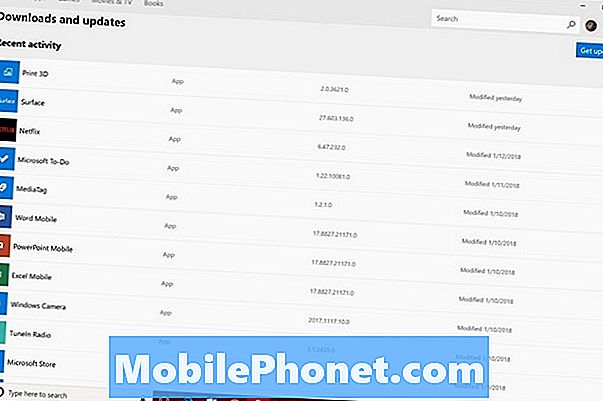
Când vă aflați în interiorul unei aplicații sau al unui program pe care doriți să îl închideți, atingeți sau faceți clic pe X buton în sus în dreapta colț al ecranului. Aplicația sau programul vă pot cere să vă salvați fișierele înainte să se închidă. Acest lucru este doar pentru a vă asigura că nu pierdeți nici o muncă.
Închideți aplicațiile din bara de activități

Există momente când lucrul cu mai multe aplicații sau programe face mai ușoară o activitate. Închiderea tuturor aplicațiilor odată ce ați terminat o activitate este de asemenea simplă. Click dreapta pe pictograma fiecărei aplicații din bara de activități care se află la fund din ecranul dvs. Acum faceți clic pe Închide în meniul pop-up.
Închideți aplicațiile cu Vizualizare activitate
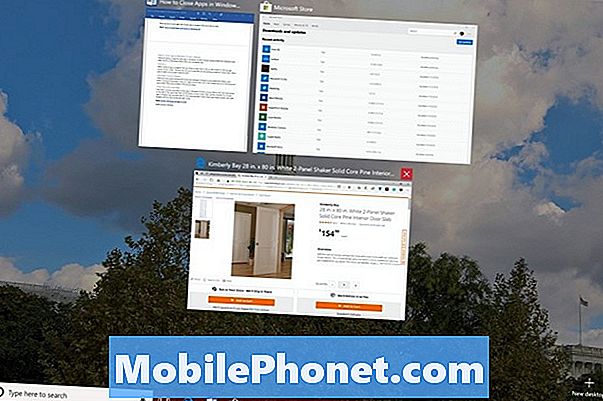
Vizualizarea de activități este o altă modalitate ușoară de a închide aplicațiile în Windows 10 cu un mouse. Faceți clic pe butonul Vizualizare activitate la dreapta bara de căutare asta e în partea de jos a ecranului. Acum, utilizați această listă completă a fiecărei aplicații sau programe pe care ați deschis-o pentru a închide ceea ce nu aveți nevoie. Deplasați indicatorul mouse-ului peste fiecare fereastră și faceți clic pe X la sus în dreapta colţ.
Citește: 56 Cel mai bun Windows 10 Apps în 2018
7 cele mai bune hard disk-uri Windows 10 și stocare externă









